Кадровый учет в «ЗУП»: учитываем отработанное время
 | Продолжая рассматривать особенности ведения кадрового учета в конфигурации «Зарплата и Управление Персоналом 8 для Украины», сегодня мы поговорим о создании графиков работы, тем более что в программе можно не только использовать имеющиеся шаблоны графиков, но и создавать их самостоятельно исходя из особенностей работы предприятия. Ирина АФАНАСЕНКО, консультант «Б & К» |
Одним из основных кадровых вопросов является установление рабочего времени и времени отдыха на предприятии. Данный вопрос находит свое отражение в Правилах внутреннего трудового распорядка, утвержденных на предприятии. Так, в Правилах должны быть определены:
— продолжительность рабочей недели;
— продолжительность ежедневной работы (смены);
— время начала и окончания ежедневной работы (смены);
— время начала и окончания перерыва для отдыха и питания;
— порядок чередования работников по сменам;
— порядок работы в условиях гибкого графика рабочего времени.
Правила внутреннего трудового распорядка разрабатываются с учетом действующего законодательства о труде. В программе режим работы описывается справочником «
Графики работы».Данная конфигурация позволяет создавать графики работы не только для пятидневной и шестидневной 40-часовой рабочей недели, но и графики неполного рабочего времени с сокращенной рабочей неделей или неполным рабочим днем, графики сменной работы, суммированного учета рабочего времени, графики с гибким режимом рабочего времени. Кроме того, существует возможность вводить индивидуальные графики работы для учета нормы рабочего времени сотрудников, режим работы которых определяется после начала месяца либо если возникла необходимость уточнения графика работы.
В предыдущей статье мы уже рассматривали процесс создания графиков. В частности, упоминалось о том, что в первую очередь в программе необходимо заполнить производственный календарь на соответствующий год (меню «
Предприятие → Производственный календарь») и только затем переходить к созданию и заполнению графика работы.Для создания нового графика в справочнике «
Графики работы» (меню «Предприятие → Графики работы») необходимо создать новый элемент, присвоить наименование графику, указать год, за который тот будет заполнен, и нажать на кнопку «Заполнить график». На экране появится окно «Помощника заполнения графика» (рис. 1), с помощью которого можно настроить график либо по существующему в конфигурации шаблону, либо вручную. Если график работы, установленный на вашем предприятии, соответствует какому-либо из предложенных шаблонов, то удобно воспользоваться таким способом заполнения графика. Если же в графике работы необходимо учесть сокращенное рабочее время, суммированный учет рабочего времени либо создать сменный график работы, отличный от предложенных шаблонов, то график настраивают вручную. Рассмотрим настройку наиболее распространенных вариантов графиков работы.
График «Пятидневка»
Этот график можно настроить «
Помощником заполнения графика» по шаблону «Пятидневка (40-час. раб. неделя)». Заполнение графика календарем производится с помощью кнопки «Заполнить» в форме помощника, после чего произведенные настройки сохраняются при нажатии на кнопку «ОК» элемента справочника «Графики работы» (рис. 1). 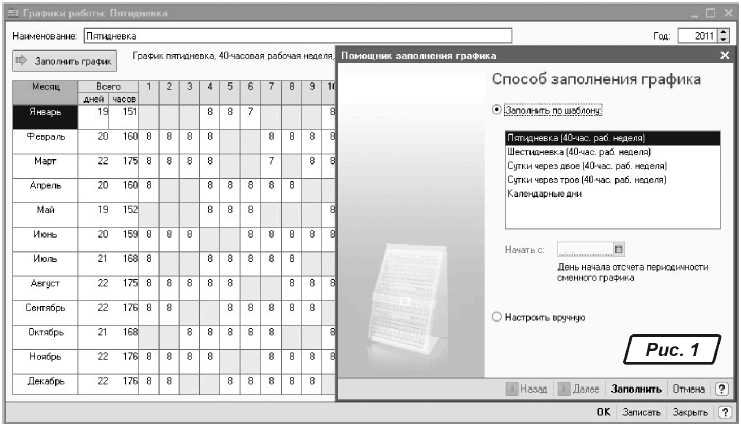
Аналогично настраивают график для шестидневной рабочей недели.
График «Сутки через двое»
Сменный график «
Сутки через двое» либо «Сутки через трое» для 40-часовой рабочей недели также можно настроить по шаблону. Для данного графика помощник предлагает указать дату начала отсчета периодичности графика и возможность учета ночных и вечерних часов (рис. 2). 
Дата начала отсчета периодичности графика представляет собой дату, с которой начинается расписание работы, так называемая дата начала цикла графика, независимо от того, на какой день она придется — выходной или рабочий. Ведение учета количества вечерних и ночных часов в дальнейшем используется при расчете доплат за работу в это время суток.
График «Неполный рабочий день»
Такой вид графика можно настроить как для пятидневной, так и для шестидневной рабочей недели. Настраивают график вручную следующим образом:
— в форме «
Помощника заполнения графика» выбирают опцию «Настроить вручную»;— в следующем окне помощника «
Параметры графика» выбирают соответствующий тип графика: пятидневка или шестидневка, проставляют количество часов в рабочей неделе. Для этого графика ставят флажок «Неполное рабочее время», опцию «Неполный рабочий день» и указывают график, по которому будет рассчитываться норма рабочего времени, т. е. график полного рабочего времени, например график «Пятидневка, 40 рабочих часов» (рис. 3). При включенном флажке «Учитывать праздничные дни» праздничные и нерабочие дни в графике работы будут отмечены как нерабочие дни, а время работы в предпраздничный день будет сокращено на один час согласно действующему законодательству. 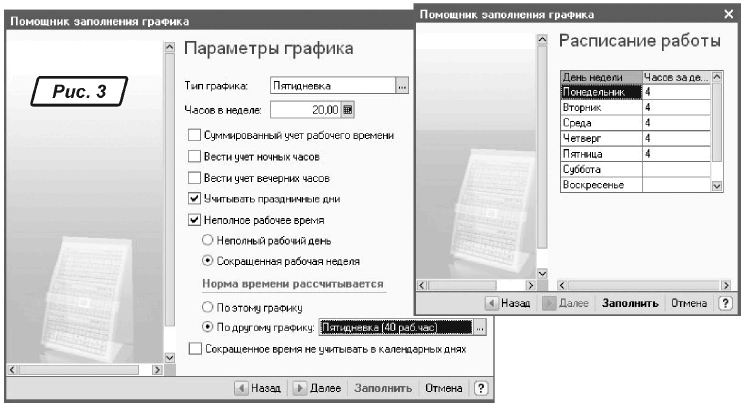
В окне «Расписание работы» проверяют и при необходимости корректируют количество часов в каждом рабочем дне недели, после чего заполняют график (рис. 3). Пример заполненного графика «Неполный рабочий день» представлен на рис. 4.
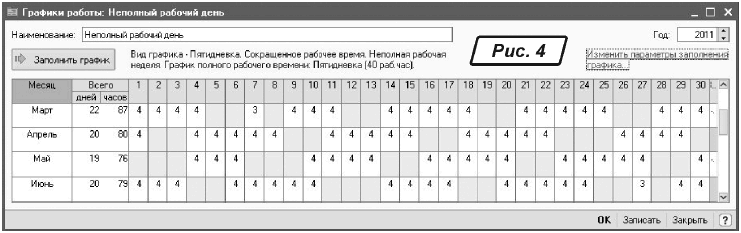
график «Неполная рабочая неделя»
Настройка графика «Неполная рабочая неделя» отличается опцией «
Сокращенная рабочая неделя» и корректировкой продолжительности ежедневной работы и количества рабочих дней в неделе, с учетом специфики режима работы на данном предприятии.При настройке графиков в программе существует возможность учитывать работу не только в вечерние и ночные часы, но и устанавливать время начала и окончания работы, количество перерывов на отдых и их продолжительность. Для этого при ручной настройке графика в окне помощника «
Параметры графика» необходимо поставить флажок «Вести учет ночных часов» и/или «Вести учет вечерних часов». После этого в окне «Расписание работы» появится предложенный программой вариант расписания работы, который можно откорректировать, а также время начала дневных, вечерних и ночных часов, которые также доступны для корректировки (рис. 5). 
Сменные графики
Основной характеристикой сменного графика является рабочая смена и дата отсчета цикла графика. Для настройки данного графика предварительно заполняют справочник «
Смены» (меню «Предприятие → Смены»). Для каждой смены указывают ее наименование и часы работы в течение смены с перерывом на отдых (рис. 6). 
Затем приступают к описанию режима многосменной работы. При описании сменного графика необходимо проставить рабочие смены в нужной последовательности для каждого дня цикла и дату отсчета. Рассмотрим варианты таких графиков работы.
Настройку сменного графика с 8-часовой рабочей сменой рассмотрим на следующем примере.
Работа на предприятии происходит в три смены, продолжительность ночной смены составляет 7 часов. Общие выходные дни — суббота и воскресенье. В праздничные дни работа не осуществляется. Смены распространяются следующим образом:
— первая смена с 7:00 до 15:30, перерыв на отдых с 11:00 до 11:30;
— вторая смена с 15:30 до 00:00, перерыв на отдых с 19:30 до 20:00;
— третья смена с 00:00 до 7:00, перерыв на отдых отсутствует.
Переход из одной смены в другую происходит через каждую рабочую неделю. Применяется прямой порядок чередования смен: после первой смены работники переходят во вторую, затем в третью и опять в первую.
В первую очередь заполняют справочник «Смены». Для каждой смены следует указать наименование и часы работы в течение соответствующей смены с перерывом на отдых (рис. 7).
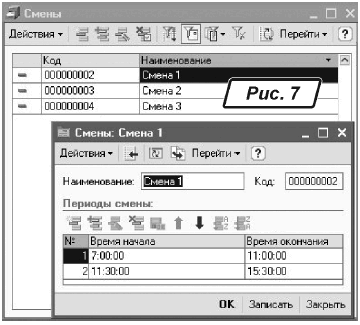
Теперь можно переходить к описанию самого графика. Такой график настраивают в режиме «Настроить вручную». В окне помощника «Параметры графика» выбирают тип графика «Сменный», проставляют количество часов в рабочей неделе и флажки «Вести учет ночных часов» и «Вести учет вечерних часов». Флажок «Учитывать праздничные дни» проставлен по умолчанию (рис. 8).
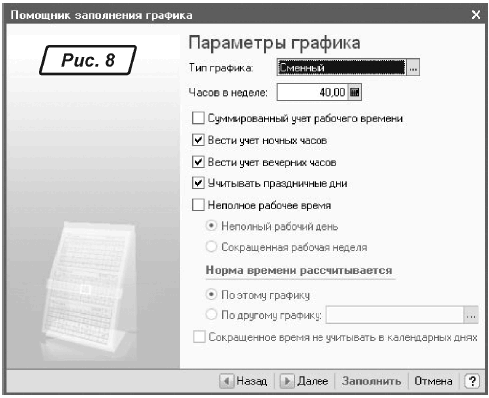
Далее в окне «Расписание работы» указывают дату начала графика. В графе «Смена» устанавливают очередность смен с указанием порядкового номера дня цикла. Графа «Часов в смене» будет заполнена автоматически исходя из количества рабочих часов, определенных для каждой смены в справочнике «Смены». Для дней цикла, соответствующих выходным дням, значение графы «Смена» оставляют незаполненным. В нашем примере смены чередуются каждую неделю в прямой последовательности. Таким образом, первые пять дней цикла соответствуют первой смене, шестой и седьмой день — выходные, далее идут пять дней второй смены и два выходных, замыкают цикл пять дней третьей смены с двумя выходными днями (рис. 9).
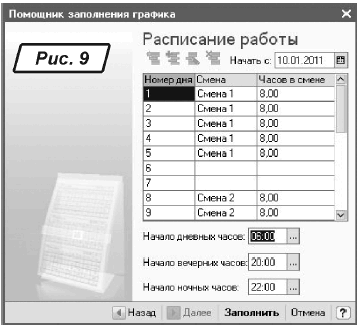
Так как работа на предприятии ведется круглосуточно, то в течение суток часть работников работает в первую смену, часть во вторую и третью. В связи с этим для каждой группы работников следует создать отдельный график с описанием схемы работы. В первом графике будет описан режим работы для сотрудников, которые сначала выходят в первую смену, затем во вторую и в третью смены. Во втором графике будет представлено расписание работы для тех сотрудников, кто начинает работать во вторую смену, а затем выходит в третью, завершая свой цикл первой сменой. И наконец, по третьему графику будет описан режим работы сотрудников, которые начинают трудиться в третью смену, затем выходят последовательно во вторую и первую смены.
Пример сменного графика показан на рис. 10.
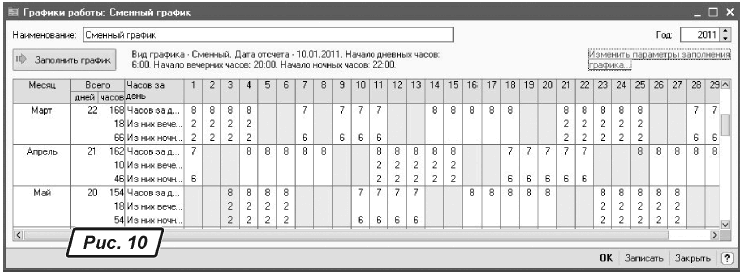
Работа во вторую и третью смены приходится на вечернее и ночное время, которое подлежит дополнительной оплате. При заполнении графика вечерние и ночные часы автоматически подсчитываются и отражаются в графике отдельными строками.
Если сменный режим работы устанавливают работникам, для которых согласно действующему законодательству предусмотрено сокращенное рабочее время, в настройках параметров графика следует поставить флажок «Неполное рабочее время».
Некоторые предприятия работают в непрерывном режиме, не останавливаясь на выходные и праздничные дни. В этом случае разрабатывают сменный график работы с суммированным учетом рабочего времени. В программе при создании данного графика сменной работы необходимо в справочнике «Смены» описать рабочее время каждой смены, продолжительность которой в разные дни может быть различной и составлять до 12 часов рабочего времени. В параметрах самого графика следует поставить флажок «Суммированный учет рабочего времени» и убрать флажок «Учитывать праздничные дни». Далее необходимо составить расписание работы в соответствии с принятой на предприятии очередностью смен (рис. 11).

Учетным периодом при суммированном учете рабочего времени может быть декада, месяц, квартал, полугодие и год. Как правило, применяется учетный период, равный календарному месяцу. Работа в праздничные и нерабочие дни по графику включается в норму рабочего времени за учетный период. Время, отработанное сверх установленной нормы продолжительности рабочего времени за учетный период, считается сверхурочным и оплачивается в двойном размере. Контроль общей нормы времени по таким графикам в версии релиза 2.1.18 возложен на пользователей.
Гибкий график рабочего времени
Режим работы в условиях гибкого рабочего графика можно описать, используя тип графика «
Календарные дни». Следует отметить, что режим работы по такому графику предусматривает суммированный учет рабочего времени. Поэтому в настройках параметров графика необходимо поставить флажок «Суммированный учет рабочего времени».Тип графика «
Календарные дни» позволяет описывать режим работы по каждому дню недели (рис. 12). 
График работы со «скользящими» выходными и индивидуальные графики
Для описания графика со «скользящими» выходными и учета времени сотрудников, работающих по такому графику, существует возможность сочетать произвольный график (аналогично графику гибкого рабочего времени либо сменному графику) и индивидуальный график, который вводится ежемесячно. Индивидуальные графики применяются также в том случае, если график работы для сотрудников определяется после начала расчетного периода либо существует необходимость уточнения графика. Индивидуальный график вводится документом «
Ввод индивидуальных графиков работы организации» (меню «Кадровый учет организации»). Данный документ может быть оформлен как для одного работника, так и для списка работников. При выборе сотрудника данные табличной части документа заполняются по основному графику указанного работника и подлежат корректировке (рис. 13). 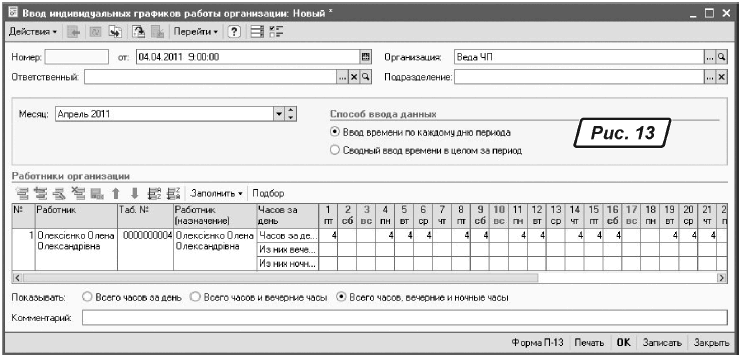
Данные в документ вводят двумя способами: по каждому дню периода или сводно в целом за период. Первый способ позволяет указать для работника планируемое количество рабочих часов, а также вечерних и ночных часов по каждому дню периода. При вводе сведений о планируемом рабочем времени по второму способу достаточно указать общее количество предполагаемых дней и часов работы, и в случае необходимости — количество вечерних и ночных часов.
Документ, заполненный способом «Сводный ввод времени в целом за период», в дальнейшем не позволит автоматически рассчитывать размер оплаты неявок. В этом случае сумму оплаты и время неявки придется рассчитывать вручную либо заполнить документ «Ввод индивидуальных графиков работы организации» по каждому дню периода.
Табель учета рабочего времени
Если график отражает планируемое использование рабочего времени, то для учета фактически отработанного времени используют табель учета рабочего времени. Для ввода информации об использовании рабочего времени предназначен документ «
Табель учета рабочего времени» (меню «Кадровый учет организации») (рис. 14). 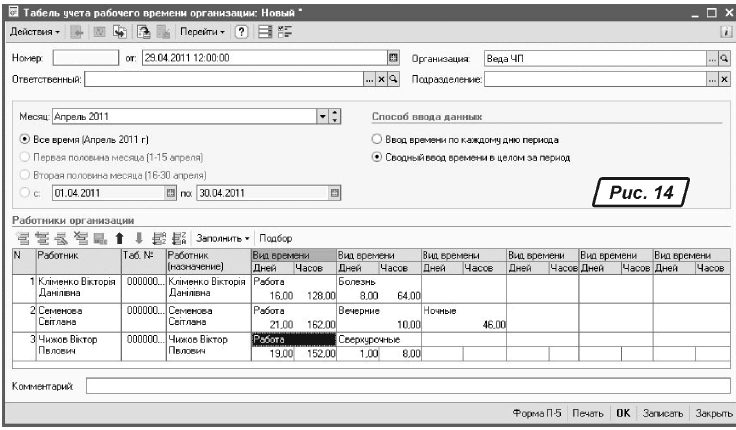
Программой предусмотрена возможность ввода как подробных, так и сводных табелей. Табель учета рабочего времени выступает как первичный документ, данные которого используются при начислении зарплаты. Если же табель за текущий месяц не сформирован, то отработанное время для расчета заработной платы определяется по основному либо индивидуальному графику работника с учетом зарегистрированных в программе неявок специальными документами.
Документ «Табель учета рабочего времени» может автоматически заполняться данными об отработанном сотрудниками времени в соответствии с назначенными им графиками работы, введенными ранее индивидуальными графиками и документами, регистрирующими все неявки и доплаты. Виды времени в табеле отражаются условными обозначениями, определенными в справочнике «Классификатор использования рабочего времени». Данные документа доступны для корректировки. При этом следует помнить, что возможность редактирования информации об отработанном времени и неявках не обеспечит автоматический расчет сумм оплаты таких неявок и размеров дополнительных начислений, сумм оплаты отработанного времени сверх нормы. Такой расчет ведется в программе специальными первичными документами, например такими: «Начисление по больничному листу», «Оплата сверхурочных часов», «Оплата праздничных и выходных дней организации» и др. А от введенной вручную в табель информации о неявках будет зависеть только расчет оплаты отработанного времени в пределах нормы.
Для автоматизации расчета доплаты за отработанные часы в вечернее и ночное время в настройках параметров учета (меню «Предприятие») должны быть указаны размеры коэффициентов доплаты, в документе «Прием на работу в организацию» либо «Ввод сведений о плановых начислениях» необходимо назначить соответствующий вид расчета и его размер. Доплату за работу в вечернее и ночное время можно также назначить для конкретной должности как надбавку в штатном расписании (меню «Кадровый учет организации → Изменение штатного расписания»). Расчет сумм доплат производится документом «Начисление зарплаты работникам организаций» при расчете заработной платы.
Табель учета рабочего времени может быть оформлен как в целом за месяц, так и за первую или вторую половину месяца, а также за произвольный период в рамках месяца. При этом табель в режиме «Сводный ввод времени в целом за период» можно сформировать только за полный месяц либо на определенную дату.
Документ позволяет вывести на печать табель учета отработанного времени по форме № П-5. Также можно сформировать печатную форму табеля как отчет в любой момент расчетного периода: меню «Расчет зарплаты организации → Отчеты → Табель учета рабочего времени», который будет заполнен по данным графиков работы сотрудников, индивидуальных графиков, первичных документов, документов, регистрирующих неявки, введенных в программу на дату формирования отчета.
Назначая работнику график неполного рабочего времени, указывают тарифную ставку, установленную для графика полного рабочего времени. При расчете заработной платы программа автоматически пересчитает ставку с учетом отработанного времени по графику неполного рабочего времени.
В заключение следует напомнить, что график работы назначают сотруднику при его приеме на работу. Успехов в работе!







